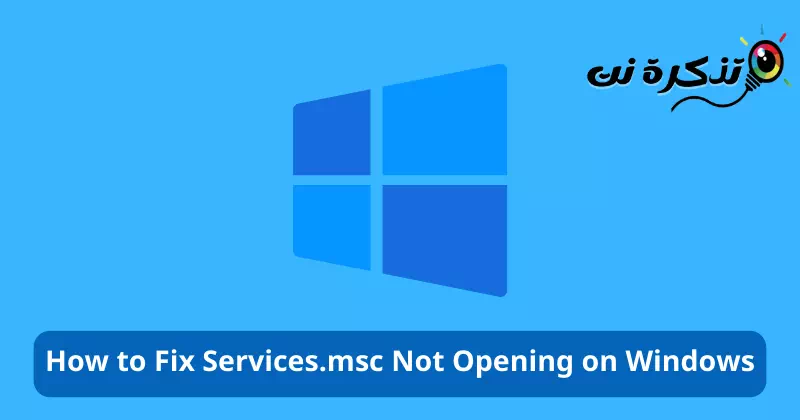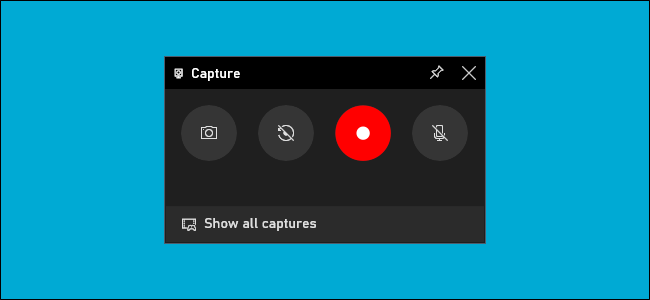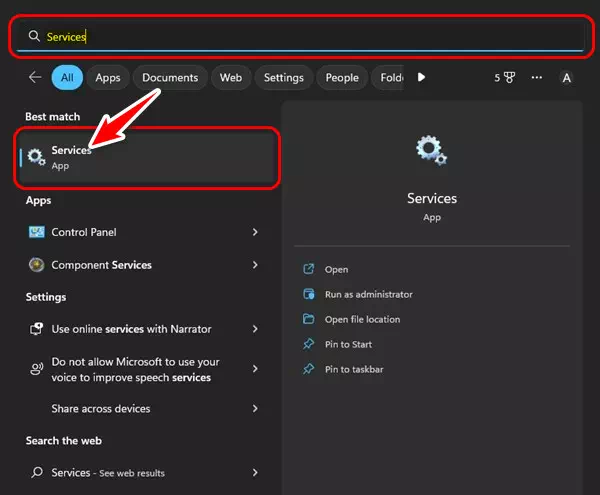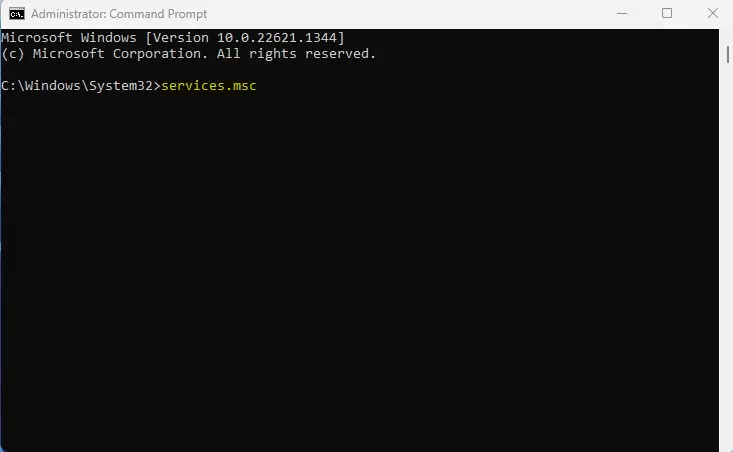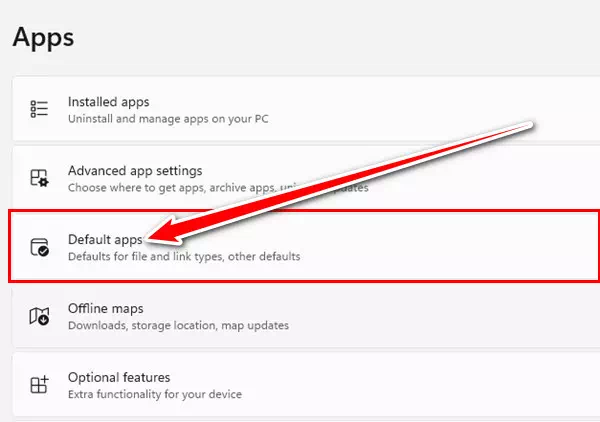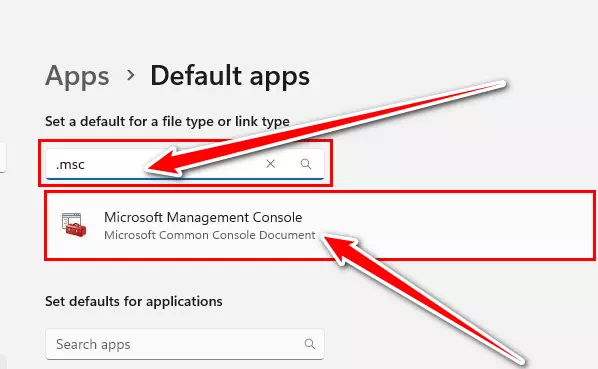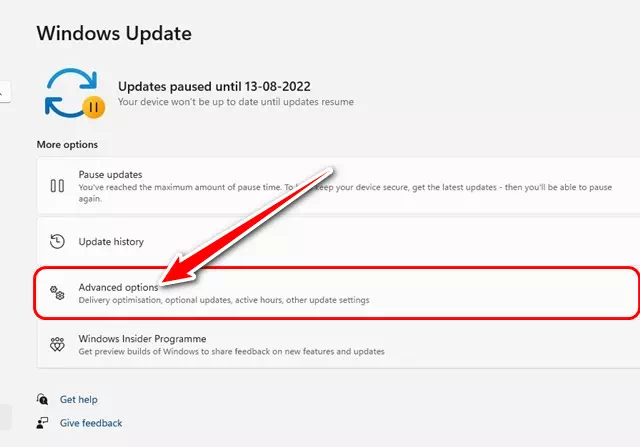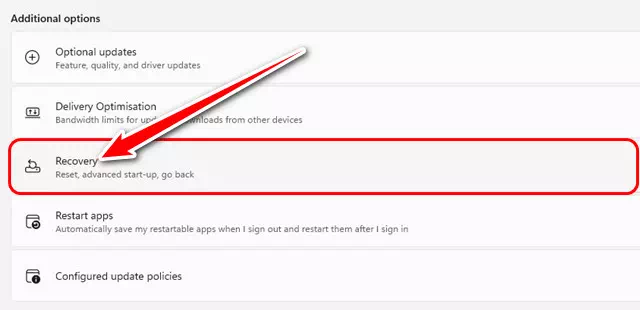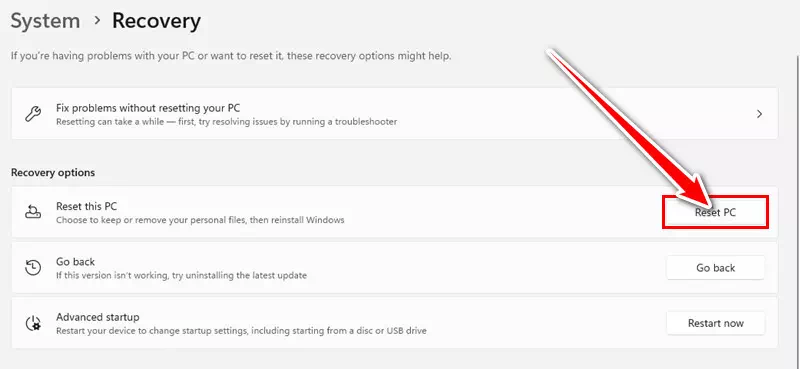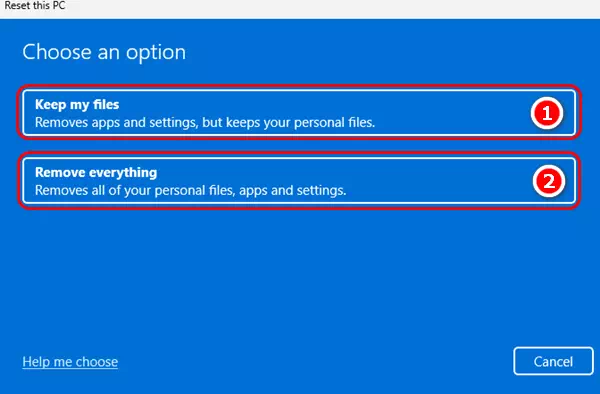бо ман шинос шавед Беҳтарин 8 роҳҳои ислоҳи Services.msc дар Windows кушода намешавад.
Хизматҳои Windows Ин барномаест, ки тамоми хидматҳоеро, ки дар системаи шумо кор мекунанд, намоиш медиҳад. Ин як воситаи хеле муҳим аст, зеро он кафолат медиҳад, ки системаи шумо тамоми хидматҳоро бемаънӣ иҷро мекунад.
Ҳар вақте ки шумо ҳис мекунед, ки баъзе хидматҳо дар дастгоҳи Windows-и шумо кор намекунанд, шумо метавонед барномаро кушоед хизмати Менеҷер Санҷед, ки ҳама хидматҳо кор мекунанд.
Шумо инчунин метавонед хидматҳои муайянро хомӯш кунед ё қатъ кунед Барномаи хидматҳои Windows. Аммо мушкилот дар он аст, ки мисли ҳама ҷузъҳои дигари Windows, замимаи Хидматҳои Windows баъзан метавонад ба мушкилот дучор шавад.
Вақте ки замимаи Хидматҳои Windows ба мушкилот дучор мешавад, он метавонад ба шумо имкон надиҳад ё аз тағир додани Хидматҳои Windows пешгирӣ кунад. Ҳамин тавр, агар шумо ба барномаи кушодаи Windows Services дар Windows 11 дастрасӣ надошта бошед, хондани дастурро идома диҳед.
Сабабҳои дар Windows кушода нашудани Services.msc кадомҳоянд?
Якчанд сабабҳои кушода нашудани Services.msc дар Windows вуҷуд доранд, ки барҷастатарини онҳо инҳоянд:
- Хидмати Windows Installer аз кор баромад: Агар ин хидмат қатъ шавад, бисёр хидматҳои дигар кор намекунанд, аз ҷумла хидмати Services.msc.
- Хидмати Plug and Play ба садама дучор мешавад: Хидматҳои Windows Services.msc кушода намешавад, агар ин хидмат садама зада бошад, зеро он ба Windows имкон медиҳад, ки компютерҳои ба он пайвастшударо муайян кунад.
- Ҳамчун администратор ворид нашавед: Барои кушодани хидматҳои Windows Services.msc, шумо бояд ба системаи оператсионӣ ҳамчун администратор ворид шавед.
- Суқути системаи файлӣ: Суқути системаи файлӣ дар Windows метавонад боиси он гардад, ки система Services.msc-ро кушода наметавонад.
- Нармафзори зараровар: Барномаи зараровар дар компютери шумо насбшуда метавонад дастрасӣ ба Services.msc ва дигар абзорҳои идоракунии системаро манъ кунад.
- Суқути хидматҳои марбут ба MMC: Агар Services MMC (Microsoft Management Console) хомӯш бошад, ин метавонад аз кушодани Services.msc монеъ шавад.
- Мушкилоти сабти ном: Файли реестри Services.msc метавонад вайрон ё вайрон шавад ва аз кушодани он монеъ шавад.
Барои ҳалли мушкилоти кушода нашудани Services.msc дар Windows, шумо метавонед қадамҳои зеринро ҷустуҷӯ кунед ё бо дастгирии техникии Microsoft тамос гиред, то кӯмаки заруриро гиред.
Роҳҳои беҳтарини ислоҳи Services.msc дар Windows кушода намешавад
Агар шумо азият мекашед Мушкилот дар он аст, ки Services.msc дар Windows кушода намешавад Мо барои шумо чанд маслиҳат оид ба ҳалли мушкилотро мубодила кардем Масъалаи кушода нашудани Services.msc дар Windows 11 -ро ҳал кунед. Пас биёед оғоз кунем.
1. Компютери Windows 11-и худро бозоғоз намоед
Пеш аз кӯшиши ягон чизи дигар, шумо бояд компютери Windows 11-и худро як маротиба бозоғоз намоед. Бозоғозӣ ба озод кардани барномаҳо ва равандҳо аз хотира кӯмак мекунад.
Бозоғозӣ як идеяи хуб аст, агар шумо муддате ин корро накарда бошед. Танҳо ин қадамҳоро иҷро кунед:
- Аввалан, аз клавиатура тугмаи "ро пахш кунед.Оғозбарои кушодани менюи оғоз.
- Пас тугмаро пахш кунед "ҳокимият".
- Пас, интихоб кунедОғози дуборабарои бозоғоз кардани компютер.
Қадамҳо барои аз нав оғоз кардани компютери худ Windows 11
Пас аз бозоғозӣ, ҷустуҷӯи Windows-ро клик кунед ва "Хизматрасониҳо, ва Apply -ро интихоб кунед Хизматҳои Windows. Барои санҷед, ки оё ӯ ба тиҷорат бармегардад ё не.
2. Хидматҳои Windows-ро ҳамчун администратор иҷро кунед
Якчанд корбарони Windows 11 иддао карданд, ки онҳо барномаи хидматрасониро тавассути кушодани он ҳамчун администратор ҳал карданд. Аз ин рӯ, шумо низ метавонед ин корро кунед.
Барои иҷро кардани хидматҳои Windows ҳамчун администратор, баъзе аз қадамҳои оддии зеринро иҷро кунед:
- Аввалан, ҷустуҷӯи Windows-ро клик кунед ва ворид кунед "Хизматрасониҳобарои кушодани барномаи Хидматҳо.
- Хизматрасониро бо тугмаи рост клик кунед ва "ро интихоб кунедРоҳбариятро идора кунедки онро ҳамчун администратор иҷро кунед.
Барномаи хидматҳо
Ин дафъа барномаи хидматрасонии Windows кушода мешавад ва хуб кор мекунад.
3. Кӯшиш кунед, ки хидматҳои Windows-ро тавассути сатри фармон иҷро кунед
Агар барнома кушода нашавад Services.msc бевосита; Шумо метавонед кӯшиш кунед, ки онро аз Фармони фармон. ба ту Чӣ тавр хидматҳои Windows-ро тавассути сатри фармон иҷро кардан мумкин аст:
- Тугмаи Windows-ро дар клавиатураи худ пахш кунед ва "Фармондеҳ".
- Тугмаи ростро пахш кунед Фармондеҳ ва интихоб кунед "Роҳбариятро идора кунедки онро ҳамчун администратор иҷро кунед.
Сатри Фармонро кушоед ва онро ҳамчун администратор иҷро кунед - Сипас дар сатри фармон фармонро нависед "services.mscва тугмаи .ро пахш кунед даромадан.
services.msc
Бо ин роҳ, шумо метавонед ислоҳ кардани барномаи Хизматрасонӣ дар компютери Windows 11 кушода нашавад.
4. Console Management Microsoft-ро ҳамчун барномаи пешфарз барои файлҳои .msc интихоб кунед
Истифодаи идоракунии Microsoft Он ҷузъи системаи Windows мебошад, ки ба корбарон интерфейси танзими системаро медиҳад. Он барои намоиш додани ҳама хидматҳои Windows, ки дар мошини шумо кор мекунанд, масъул аст.
вақте ки он муқаррар карда нашудааст Истифодаи идоракунии Microsoft ҳамчун пешфарз барои файлҳо .msc Кушодан ноком мешавад Services.msc. Ин аст тарзи ислоҳи он:
- Аввалан, барномаро кушоед.Танзимот" расидан Танзимот дар дастгоҳи Windows 11 шумо.
Танзимот - Баъдан, дар Танзимот, интихоб кунед "барномаҳо" расидан Барномаҳо. Дар тарафи рост, интихоб кунед "Барномаҳои алоҳидаКи маънои барномаҳои пешфарз.
Барномаҳои алоҳида - Сипас дар барномаҳои пешфарз, ҷустуҷӯ кунед ".mscва кушода Истифодаи идоракунии Microsoft.
msc. - Опсияро клик кунедПешфарзБарои муқаррар кардани пешфарз дар барнома, пешфарзро барои файлҳо муқаррар кунед .msc.
Пешфарз
Бо ин роҳ шумо метавонед Console идоракунии Microsoft-ро ҳамчун барномаи пешфарз барои файлҳои msc насб кунед. Барои ислоҳ кардани хидматҳои Windows кушода нашудаанд.
5. Муайянкунандаи дарунсохт Windows-ро иҷро кунед
Хидматҳои Windows дар Windows 11 кушода нашудаанд, метавонанд мушкилоти нигоҳдории системаро нишон диҳанд. Шумо метавонед онро бо истифода аз мушкилоти нигоҳдории система ба осонӣ ҳал кунед. Инро чӣ тавр кардан мумкин аст.
- Аввалан, ҷустуҷӯи Windows 11 -ро клик кунед ва "Нигоҳдории системаКи маънои нигоҳдории система.
- Аз рӯйхати имконоти пайдошуда, интихоб кунедВазифаи нигоҳдории тавсияшударо ба таври худкор иҷро кунед" Барои ба таври худкор иҷро кардани вазифаи нигоҳдории тавсияшуда.
Нигоҳдории система - Баъд аз ин, имконоти "-ро интихоб кунедБа таври худкор таъмирро татбиқ кунед" ба таври автоматй ба кор бурдани таъмир.
Ба таври худкор таъмирро татбиқ кунед - Пас аз анҷом, тугмаро пахш кунед "Баъдӣ".
Ин ҳалли мушкилоти нигоҳдории системаро дар компютери шумо Windows 11 оғоз мекунад.
6. Сканкунии SFC-ро иҷро кунед
Фасоди файлҳои система боз як сабаби намоёни кушода нашудани хидматҳо дар Windows 11 мебошад. Шумо метавонед файлҳои вайроншудаи системаро тавассути иҷро кардани утилита ба осонӣ ислоҳ кунед. Санҷандаи файлҳои система. Инҳоянд қадамҳое, ки шумо бояд риоя кунед:
- Аввалан, ҷустуҷӯи Windows-ро клик кунед ва ворид кунед "Фармондеҳ".
- Тугмаи ростро пахш кунед Фармондеҳ ва интихоб кунед "Роҳбариятро идора кунедки онро ҳамчун администратор иҷро кунед.
Сатри Фармонро кушоед ва онро ҳамчун администратор иҷро кунед - вақте ки кушода Фармондеҳ , фармони зеринро ворид кунед ва пахш кунед даромадан.
sfc / scannowsfc / scannow - Акнун, шумо бояд пурсаброна интизор шавед, ки скан ба итмом расад. Агар вай бархост SFC бардурӯғ бармегардад, пас шумо бояд асбобро иҷро кунед DISM Бо як ба як иҷро кардани ин фармонҳо.
-
DISM / Online / Cleanup-Image / CheckHealth -
DISM / Online / Cleanup-Image / ScanHealth -
DISM / Онлайн / Тозакунӣ-Сурат / RestoreHealthФармони RUN DISM - Пас аз иҷрои амалҳои дар боло зикршуда, компютери Windows 11-и худро бозоғоз намоед. Ин бояд ислоҳ кардани барномаи Хизматрасонӣ дар Windows 11 кушода нашавад.
7. Сканкунии пурраи антивирусро иҷро кунед
Нармафзори зараровар метавонад шуморо аз дастрасии хидматҳо боздорад, то ошкор нашавад. Ҳамин тавр, агар барномаи Windows Services то ҳол кушода нашавад, сканкунии пурраи антивирусро бо истифода баред Windows Амният Ин интихоби хуб аст.
- Ҷустуҷӯи Windows 11 -ро клик кунед ва ворид кунед "Windows Амният.» Баъдан, аз рӯйхат барномаи Амнияти Windows -ро кушоед.
Дар ҷустуҷӯи Windows, Амнияти Windows-ро нависед ва сипас Амнияти Windows-ро кушоед - Вақте ки шумо як барномаро мекушоед Windows Амният , ҷадвалро клик кунед "Вирус ва муҳофизати таҳдид" расидан Муҳофизат аз вирусҳо ва хатарҳо.
Ҷадвали муҳофизати вирус ва таҳдидро клик кунед - Дар тарафи рост, клик кунедИмконоти сканКи маънои Имконоти скан.
Имконоти сканро пахш кунед - пас интихоб кунед "Сканкунии пурраБарои скан пурра, тугмаи пахш кунед.Ҳоло скан кунед" Ҳоло санҷед.
Дар бораи скан пурра интихоб кунед ва тугмаи Ҳоло скан кунед - Пас аз анҷом додани сканкунии пурра, компютери худро бозоғоз намоед ва дубора ба барномаи хидматҳои Windows дастрасӣ пайдо кунед.
8. Барқарорсозии Windows 11
Агар ҳеҷ чиз ёрӣ надиҳад, барқароркунии Windows 11 ягона имкони боқӣ мемонад. Аз нав танзимкунии Windows 11 аксари мушкилоти Windows 11-ро ҳал мекунад, аз ҷумла барномаҳои системавӣ, ки ба монанди Windows XNUMX кушода намешаванд Services.msc.
Бо вуҷуди ин, барқароркунӣ ҳамаи танзимоти аз ҷониби корбар сохташуда ва муҳими Сиёсати гурӯҳи маҳаллӣ ва танзимоти сабти номро нест мекунад. Ҳамин тавр, пеш аз аз нав танзимкунии компютери шумо ҳамаи файлҳои муҳими худро нусхабардорӣ кунед.
Шумо метавонед бо истифода аз қадамҳои зерин Windows 11-ро аз нав танзим кунед:
- рафтан"Танзимоти систематавассути ҷустуҷӯи панели супоришҳо конфигуратсияи система ё тугмаро пахш кунедТанзимот"дар рӯйхат"Оғоз".
Танзимот - пахш кунед "Навсозӣ ва амният" расидан Навсозӣ ва амният.
Навсозӣ ва амният - Дар панели чап, клик кунедИмконот Advanced" расидан Имконоти пешрафта.
Имконот Advanced - Акнун ба поён ҳаракат кунед ва интихобро клик кунед.Барќарорсозиикор кардан барқароршавӣ.
Барќарорсозии - Дар зери имконоти барқарорсозӣ, интихобро клик кунед "Аз нав танзимкунии компютеркор кардан Аз нав танзим кунед ва системаро аз нав танзим кунед.
Аз нав танзимкунии компютер - Шумо ҳоло бояд интихоб кунед, ки оёФайлҳои маро нигоҳ доред" Барои бехатар нигоҳ доштани файлҳо ва маълумоти шумо ё "Ҳама чизро нест кунед" то ҳама чизро нест кунед.
Ҳоло шумо бояд интихоб кунед, ки оё шумо мехоҳед файлҳо ва маълумоти худро нигоҳ доред ё ҳама чизро нест кунед - Рӯйхатро санҷед ва вариантеро, ки ба шумо мувофиқ аст, интихоб кунед, пас тугмаро клик кунед "Баъдӣ".
- Танзимоти худро тасдиқ кунед ва клик кунедReset" Барои аз нав танзим кардан ва оғози раванди барқарорсозӣ.
Шумо бояд интизор шавед, ки система аз нав танзимкунӣ ба анҷом расад, ки вобаста ба ҳаҷми маълумоте, ки бояд ҳазф ё ҳифз карда шавад, метавонад чанд соат вақт гирад. Инчунин, бидонед, ки барқароркунӣ ҳамаи барномаҳои насбшударо нест мекунад, аз ин рӯ шумо бояд файлҳои муҳими худро нусхабардорӣ кунед ва пас аз барқароркунӣ барномаҳои лозимиро насб кунед.
Барои тафсилоти бештар дар бораи чӣ гуна барқарор кардани Windows 11, шумо метавонед дастури зеринро бинед: Чӣ тавр барқарор кардани танзимоти пешфарз барои Windows 11
Инҳо баъзе аз роҳҳои беҳтарини ислоҳи кушода нашудан буданд Services.msc Дар Windows 11. Агар ба шумо кӯмаки бештар дар ҳалли кушода нашудан лозим бошад Services.msc дар Windows, ба мо дар шарҳҳо хабар диҳед.
Шумо инчунин метавонед ба омӯхтани инҳо таваҷҷӯҳ дошта бошед:
- Чӣ тавр ислоҳ кардани Амнияти Windows дар Windows 11 кушода намешавад
- Чӣ гуна хатогиҳои Google Chrome-ро дар Windows 11 ислоҳ кардан мумкин аст
Умедворем, ки ин мақола барои шумо муфид хоҳад буд Роҳҳои беҳтарини ислоҳи Services.msc дар Windows кушода намешавад. Андешаҳо ва таҷрибаи худро дар шарҳҳо мубодила кунед. Инчунин, агар мақола ба шумо кӯмак карда бошад, ҳатман онро бо дӯстони худ мубодила кунед.